Proteger y evitar el cansancio de la vista en Windows 10 y el móvil
Actualizado: 17 de noviembre del 2022
Por: Norfi Carrodeguas
Por: Norfi Carrodeguas
Como activar el modo Luz nocturna para filtrar la luz azul, causante de irritación de los ojos, insomnio y trastornos del sueño. Como activarlo en el iPhone y aplicaciones para Android.

¿Se te cansan los ojos y te cuesta dormir, después de leer en el teléfono o en la computadora por la noche?
Esto se debe a la luz azul que irradian las pantallas de los dispositivos o monitores.
Este espectro de la luz visible, es una amenaza para las neuronas retinianas e impide la segregación de melatonina, una hormona que influye en los ritmos circadianos.
Se recomienda a todos los que usan la computadora o el móvil por la noche, activar un filtro de luz azul, para mejorar considerablemente la actividad del sueño.
En este artículo explico cómo hacerlo en los diferentes equipos o dispositivos.
Activar el modo Luz nocturna en Windows 10
Las recientes versiones de Windows 10 incluyen la funcionalidad de Luz nocturna para atenuar la emisión de luz azul al anochecer y usar colores más cálidos.
La función es necesario activarla manualmente y en lo adelante se ejecutara de forma automática.
Actívala de la siguiente forma:
1- Abre el panel Configuración seleccionándolo en Inicio o con las teclas Control + I.
2- Abre Sistema -> Pantalla y en panel de la derecha activa "Luz nocturna".
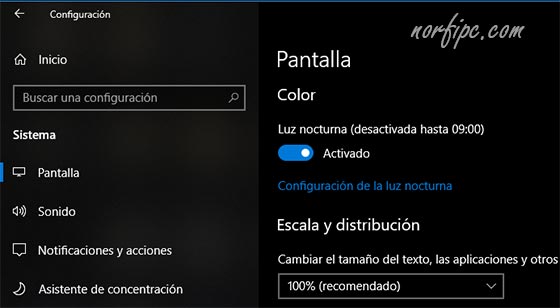
3- Posteriormente abre Configuración de luz nocturna y asegúrate que "Programar luz nocturna" este activado.
Escoge una de las dos opciones: "Desde el anochecer hasta el amanecer" o "Definir horas", para especificar el horario.
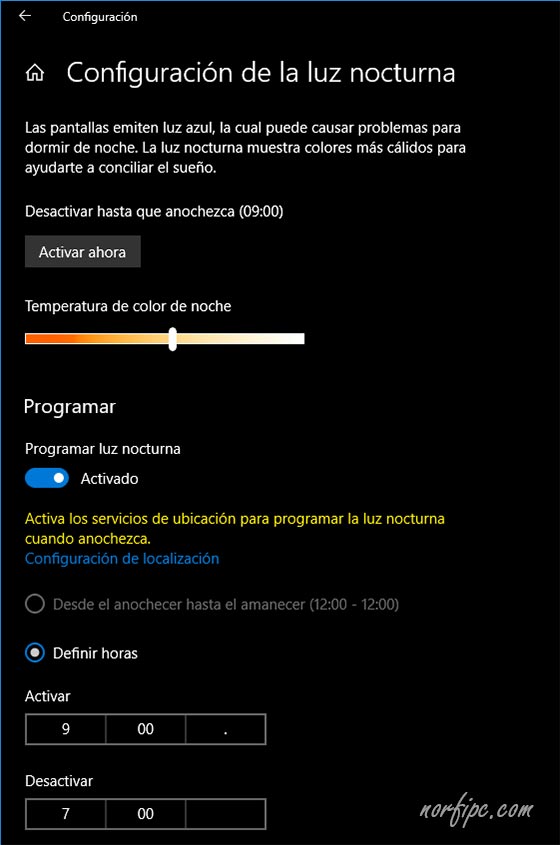
De esta forma la función se activará automáticamente en el periodo necesario.
Ante cualquier error en el modo automático, es necesario verificar la hora en nuestro equipo o activar la ubicación.2- Abre Sistema -> Pantalla y en panel de la derecha activa "Luz nocturna".
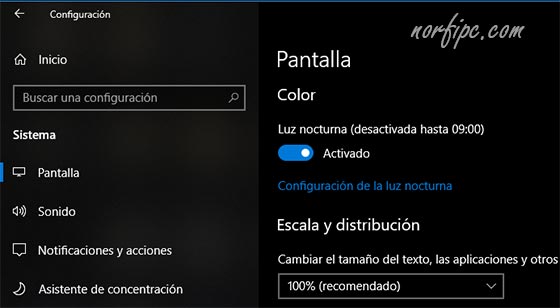
3- Posteriormente abre Configuración de luz nocturna y asegúrate que "Programar luz nocturna" este activado.
Escoge una de las dos opciones: "Desde el anochecer hasta el amanecer" o "Definir horas", para especificar el horario.
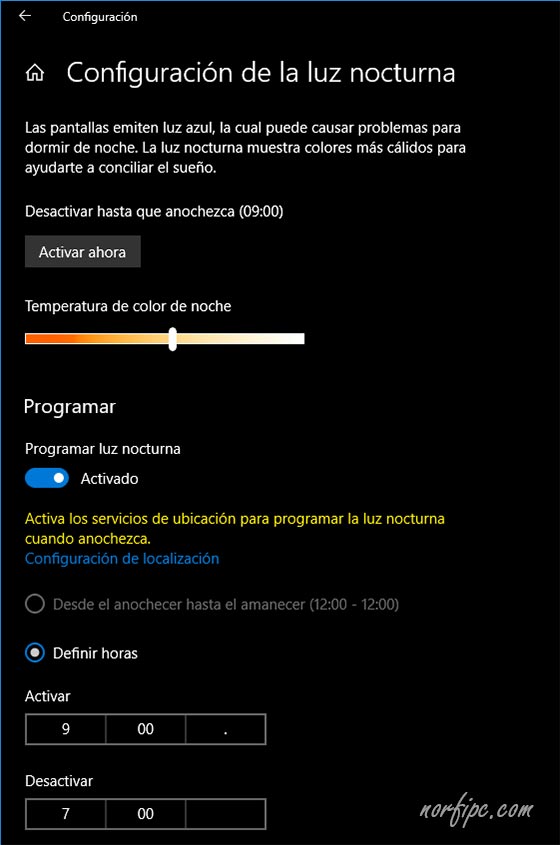
De esta forma la función se activará automáticamente en el periodo necesario.
Se recomienda dejar el selector de color de temperatura de noche, en el valor predeterminado.
Si la función no está disponible, puede deberse a que nuestro monitor o controlador de video no es compatible.
En ese caso se debe tratar de actualizar el driver o controlador.
También podemos "encender" Luz nocturna en cualquier momento, desde el área de notificaciones, en la esquina derecha de la Barra de Tareas, dando clic en su icono.
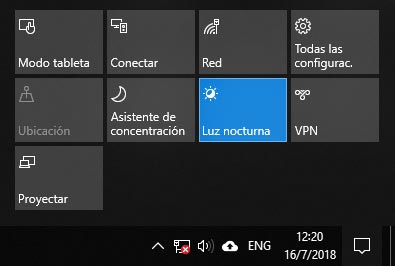
Activar Night Shift o el modo nocturno en el iPhone
Los dispositivos que usan el sistema operativo iOS (iPhone - iPad) y están actualizados a las versiones más recientes, disponen de una función para proteger la vista de la luz azul.
Se llama Night Shift o Modo de Noche.
La función se encarga de modificar la temperatura del color en favor de tonos más cálidos, que no empeoran la calidad del sueño.
Para activar o configurar Night Shift, haz lo siguiente:
1- En la Configuración selecciona Pantalla y brillo y allí abre "Night Shift".
2- Activa el botón "Por horario" para que se ejecute automáticamente o "Activar hasta mañana" para activar la función inmediatamente.
3- Presiona el intervalo definido para modificarlo.
En el panel que se abre escoge: "Del atardecer al amanecer" o "Personalizar horario", para establecer un intervalo personalizado.
2- Activa el botón "Por horario" para que se ejecute automáticamente o "Activar hasta mañana" para activar la función inmediatamente.
3- Presiona el intervalo definido para modificarlo.
En el panel que se abre escoge: "Del atardecer al amanecer" o "Personalizar horario", para establecer un intervalo personalizado.
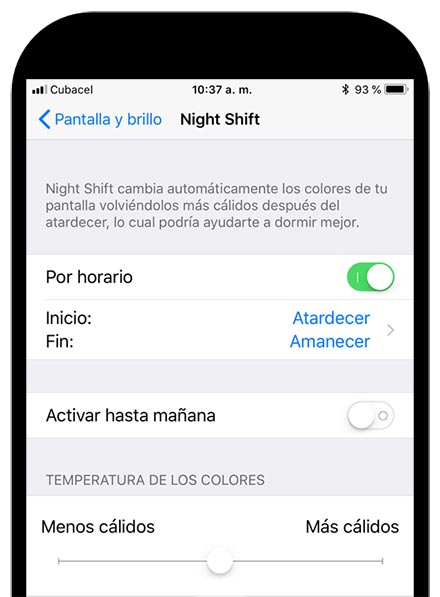
Activar el Modo de noche o Iluminación nocturna en Android
Llamada con varios nombres, entre ellos Modo de noche, Iluminación nocturna, Filtro de luz azul, Pantalla nocturna, Protección de los ojos o muchas otras, esta función está incluida en varios dispositivos a partir de la versión Android 7.0 Nougat.
Para activarla, sólo hay que ir a los Ajustes del dispositivo en Pantalla -> Iluminación nocturna.
Casi siempre se puede programar para que se acople al ciclo solar.
Los que usan dispositivos con versiones anteriores, necesitan instalar aplicaciones adicionales.
La ventaja es que poseen funcionalidades más avanzadas que las ofrecidas por los fabricantes de forma nativa.
Las más conocidas y populares son Twilight y Filtro de Luz Azul (Night Filter).
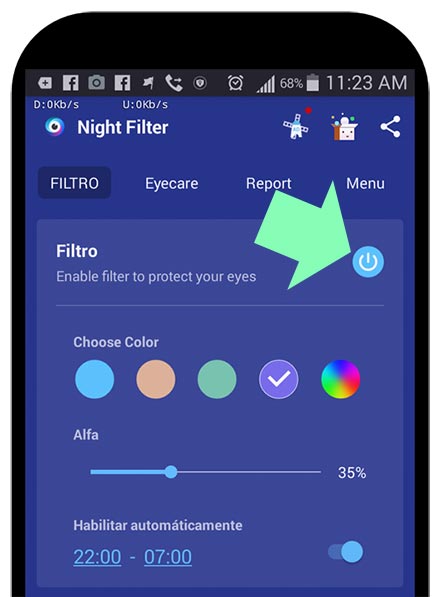
Otras opciones para proteger la vista
A veces no basta con protegernos de la luz azul, que irradia la pantalla del móvil o la computadora, por la noche.
Otra opción adicional cada vez más de moda, es emplear el "Modo oscuro" (Dark Mode) en la interface de las aplicaciones, es decir en vez del color blanco tradicional, uno oscuro.
Lee más información en el siguiente artículo.
Otro articulo relacionado...
Páginas relacionadas
✓ Usar el Modo oscuro en Windows 10, Android, iPhone y Google Chrome
✓ Windows 10, características, nuevas funciones y mejoras
✓ Como restaurar en Windows 10 el Visualizador de fotos de Windows
✓ Solucionar demora en la carga de miniaturas de fotos en Windows 10
✓ Como activar Windows, formas y alternativas
✓ Como optimizar Windows 10 y hacerlo más rápido
✓ Windows 10, características, nuevas funciones y mejoras
✓ Como restaurar en Windows 10 el Visualizador de fotos de Windows
✓ Solucionar demora en la carga de miniaturas de fotos en Windows 10
✓ Como activar Windows, formas y alternativas
✓ Como optimizar Windows 10 y hacerlo más rápido
Comparta esta página
Facebook
Twitter